

Kommandotolken i Windows visar som standard vit text på en svart bakgrund. Det har alternativ för att ändra färg på texten såväl som bakgrunden. Användare kan ändra bakgrundsfärgen och testa textfärgerna för att se vad som fungerar bäst, eller de kan använda Microsofts Console ColorTool till tema Kommandotolken.
Skapa ett anpassat tema för kommandotolken, öppna kommandot Fråga och högerklicka på titellistan. Välj Egenskaper från snabbmenyn. I fönstret Egenskaper går du till fliken Färger.
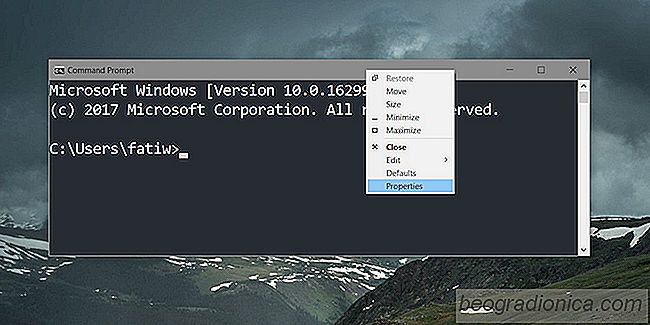
Fliken Färger låter dig ställa in skärmens textfärg, bakgrundsfärg, popup-textfärg och popup-bakgrundsfärg med RGB-värden på färgen. Välj det objekt du vill ange färgen för och ange sedan RGB-värdena för den färg du vill ställa in. Du kan få RGB-värden från Paint på Windows 10. Öppna bara en bild som du gillar färgerna på och använd färgplockarverktyget för att välja en färg, eller välj en färg från standardfärghjulet i Paint.
Du kan hantera Opaciteten av kommandotolkens bakgrund med hjälp av reglaget längst ner.

![Ă–Ppna Google Keep eller Evernote frĂĄn anteckningsknappen i Action Center [Windows 10]](http://beogradionica.com/img/windows-2017/open-google-keep-or-evernote-from-note-button-in-action-center.jpg)
Ă–Ppna Google Keep eller Evernote frĂĄn anteckningsknappen i Action Center [Windows 10]
Action Center i Windows 10 har en praktisk liten noteringsknapp. Det låter dig skapa en ny anteckning i OneNote UWP-appen. Microsoft har i princip inga anpassningsalternativ för den här knappen. Du måste justera registret för att ändra beteendet på noteringsknappen i Action Center. Vi omfattade ett litet tips om hur man knyter anteckningsknappen till OneNote-desktopappen genom att ändra en registernyckel.

Så här kör du en JAR-fil i Windows
Windows-program packas huvudsakligen som installationsprogram eller körbara filer. En appinstallatör har MSI-tillägget och en körbar fil har EXE-tillägget. Ibland kan en utvecklare välja att zip en EXE-fil. Detta görs för att webbläsare blockerar en EXE från att hämta det och tror att det är skadligt.